环境变量包含了一个或者多个应用程序所将使用到的信息,好多用户都不知道怎么打开win11的环境变量,我们按下键盘win+R,快速打开运行窗口,接着在运行窗口输入control system回车今日系统页面,点击系统属性即可打开环境变量咯,以下就是win11环境变量打开方法。
win11环境变量打开方法
1、首先输入“win+R”,打开运行框
2、然后在里面输入命令:control system
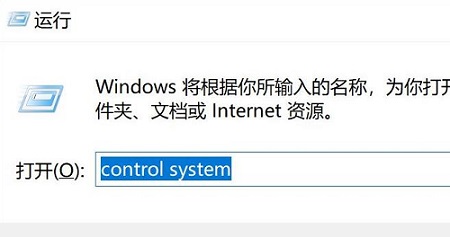
3、在打开的系统信息界面中,选择左侧菜单的“高级系统设置”
4、随后在打开的“系统属性”窗口选择下方的“环境变量”选项
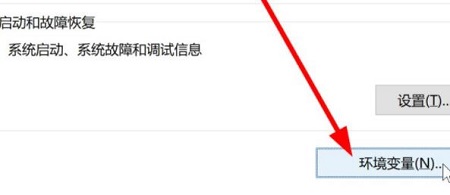
5、最后在打开的环境变量中,即可根据需求进行相关的设置
相关阅读
热门教程
最新教程